 Tutoriel système
Tutoriel système
 Série Windows
Série Windows
 Que dois-je faire si Win11 23H2 ne parvient pas à télécharger Steam et signale une erreur ?
Que dois-je faire si Win11 23H2 ne parvient pas à télécharger Steam et signale une erreur ?
Que dois-je faire si Win11 23H2 ne parvient pas à télécharger Steam et signale une erreur ?
L'éditeur php Xiaoxin vous donnera la réponse : Si vous rencontrez une erreur de panne Steam lors du téléchargement de Win11 23H2, vous pouvez essayer les solutions suivantes pour résoudre le problème. Tout d’abord, assurez-vous que votre connexion Internet est stable et qu’aucun problème ne bloque les téléchargements. Ensuite, essayez de redémarrer le client Steam. Parfois, c'est simplement un problème de réseau temporaire qui entraîne l'échec du téléchargement. Si le problème persiste, vous pouvez essayer de vider le cache de téléchargement de Steam en sélectionnant « Paramètres » dans le menu Steam, puis en cliquant sur l'onglet « Téléchargements », en trouvant le bouton « Vider le cache de téléchargement » à droite et en cliquant sur Confirmer. Si la méthode ci-dessus ne fonctionne toujours pas, cela peut être dû à des problèmes de serveur ou à d'autres problèmes. Il est recommandé d'attendre patiemment avant d'essayer de télécharger. J'espère que la méthode ci-dessus vous sera utile !
Analyse du problème d'erreur lors du téléchargement de Steam dans Win11 23H2
1 Tout d'abord, ouvrez [Paramètres] dans [Démarrer] dans le coin inférieur gauche (comme indiqué sur l'image).
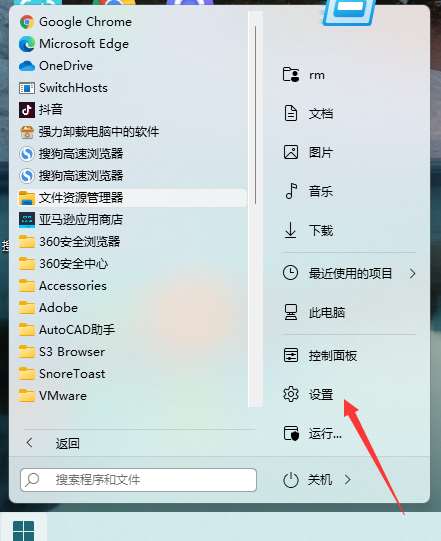
2. Cliquez sur [Réseau et Internet] [Paramètres réseau avancés] (comme indiqué sur l'image).
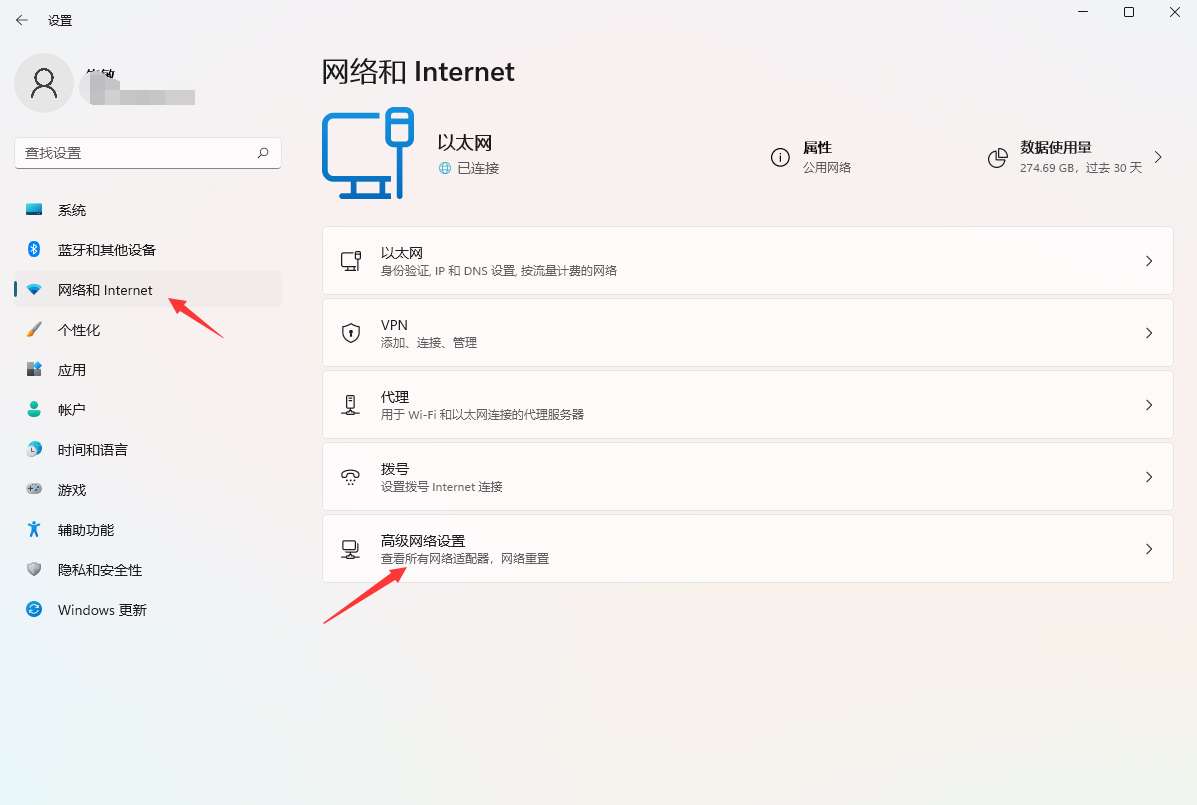
3. Cliquez ensuite sur [Plus d'options d'adaptateur réseau] (comme indiqué sur l'image).
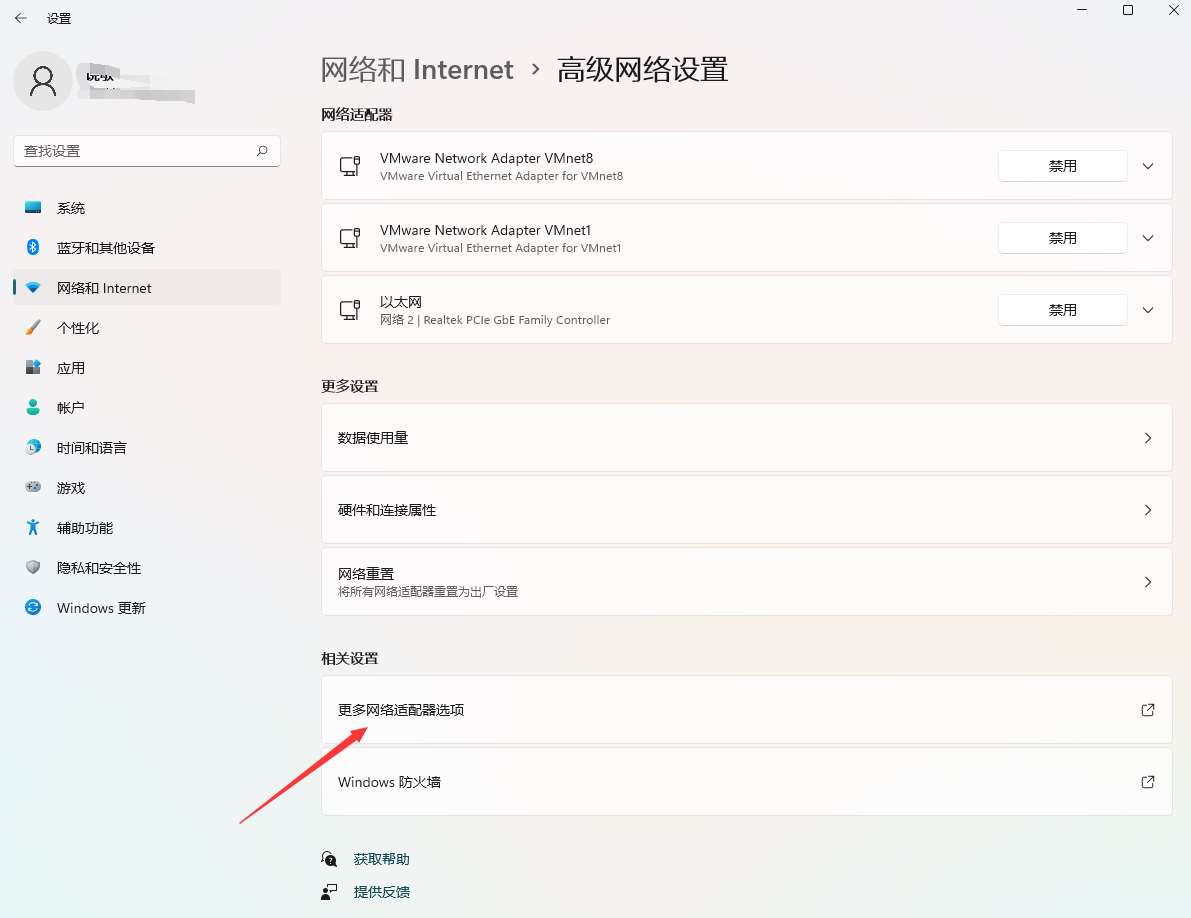
4. Cliquez avec le bouton droit sur [WLAN]--[Propriétés] (comme indiqué sur l'image).
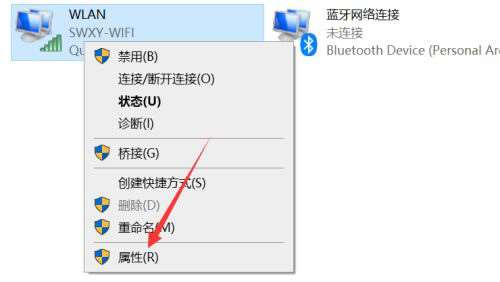
5. Utilisez la molette de défilement pour faire glisser la liste, recherchez [Internet Protocol Version 4], cliquez sur cette option et cliquez sur [Propriétés] (comme indiqué sur l'image).
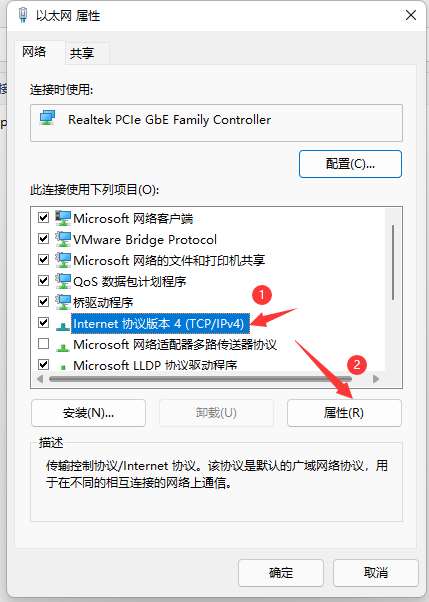
6. Modifiez chaque DNS en 114 et cliquez sur OK (comme indiqué sur l'image).
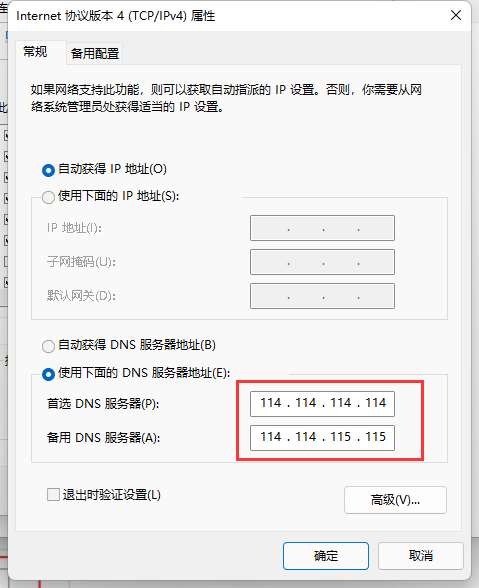
Ce qui précède est le contenu détaillé de. pour plus d'informations, suivez d'autres articles connexes sur le site Web de PHP en chinois!

Outils d'IA chauds

Undresser.AI Undress
Application basée sur l'IA pour créer des photos de nu réalistes

AI Clothes Remover
Outil d'IA en ligne pour supprimer les vêtements des photos.

Undress AI Tool
Images de déshabillage gratuites

Clothoff.io
Dissolvant de vêtements AI

AI Hentai Generator
Générez AI Hentai gratuitement.

Article chaud

Outils chauds

Bloc-notes++7.3.1
Éditeur de code facile à utiliser et gratuit

SublimeText3 version chinoise
Version chinoise, très simple à utiliser

Envoyer Studio 13.0.1
Puissant environnement de développement intégré PHP

Dreamweaver CS6
Outils de développement Web visuel

SublimeText3 version Mac
Logiciel d'édition de code au niveau de Dieu (SublimeText3)
 Comment empêcher Windows Update de mettre à jour automatiquement les pilotes dans Win11 ?
Jun 26, 2024 am 12:18 AM
Comment empêcher Windows Update de mettre à jour automatiquement les pilotes dans Win11 ?
Jun 26, 2024 am 12:18 AM
Lorsque vous connectez un nouveau périphérique matériel au système, Windows essaiera automatiquement d'installer le pilote correspondant. Lorsque le package de pilotes intégré au système ne peut pas être reconnu, il essaiera automatiquement de se connecter à Windows Update pour rechercher et installer le pilote. Windows peut également mettre à jour automatiquement les pilotes de périphérique via Windows Update sans intervention de l'utilisateur. Bien que cette fonction semble pratique, dans certaines circonstances, la fonctionnalité de mise à jour automatique des pilotes peut causer des problèmes aux utilisateurs. Par exemple, les flux de travail vidéo des utilisateurs tels que DaVinciResolve, Adobe Premiere, etc. doivent utiliser une ancienne version spécifique du pilote Nvidia Studio. Par conséquent, Windows.
 Microsoft publie la mise à jour cumulative Win11 août : amélioration de la sécurité, optimisation de l'écran de verrouillage, etc.
Aug 14, 2024 am 10:39 AM
Microsoft publie la mise à jour cumulative Win11 août : amélioration de la sécurité, optimisation de l'écran de verrouillage, etc.
Aug 14, 2024 am 10:39 AM
Selon les informations de ce site du 14 août, lors de la journée d'événement Patch Tuesday d'aujourd'hui, Microsoft a publié des mises à jour cumulatives pour les systèmes Windows 11, notamment la mise à jour KB5041585 pour 22H2 et 23H2 et la mise à jour KB5041592 pour 21H2. Après l'installation de l'équipement mentionné ci-dessus avec la mise à jour cumulative d'août, les changements de numéro de version attachés à ce site sont les suivants : Après l'installation de l'équipement 21H2, le numéro de version est passé à Build22000.314722H2. le numéro de version est passé à Build22621.403723H2. Après l'installation de l'équipement, le numéro de version est passé à Build22631.4037. Le contenu principal de la mise à jour KB5041585 pour Windows 1121H2 est le suivant : Amélioration : Amélioré.
 Que faire en cas d'erreur réseau sur Eureka Exchange
Jul 17, 2024 pm 04:25 PM
Que faire en cas d'erreur réseau sur Eureka Exchange
Jul 17, 2024 pm 04:25 PM
Lorsque vous rencontrez une erreur de réseau d'échange EEX, vous pouvez suivre les étapes suivantes pour la résoudre : Vérifiez votre connexion Internet. Videz le cache du navigateur. Essayez un autre navigateur. Désactivez les plug-ins du navigateur. Contactez le service client Ouyi.
 Pourquoi ne puis-je pas me connecter à okx ?
Jul 10, 2024 pm 05:33 PM
Pourquoi ne puis-je pas me connecter à okx ?
Jul 10, 2024 pm 05:33 PM
Les raisons pour lesquelles OKX ne peut pas se connecter et ses solutions incluent : vérifiez si la connexion réseau est stable et essayez de passer à un autre réseau. Assurez-vous que le nom d'utilisateur et le mot de passe sont corrects. Le compte peut être verrouillé en raison de plusieurs entrées de mot de passe incorrectes. Veuillez attendre un certain temps avant de réessayer de vous connecter. Effacez le cache et les cookies de votre navigateur et essayez de vous connecter avec un autre navigateur. Le site Web est peut-être en maintenance, veuillez attendre que la maintenance soit terminée et réessayer. Les comptes peuvent être gelés ou désactivés en raison d'une violation des conditions, veuillez contacter le service client pour le savoir. Assurez-vous que l'appareil répond aux exigences du système d'exploitation et de l'appareil pris en charge par OKX.
 Pourquoi ne puis-je pas m'inscrire à l'échange Bitget Wallet ?
Sep 06, 2024 pm 03:34 PM
Pourquoi ne puis-je pas m'inscrire à l'échange Bitget Wallet ?
Sep 06, 2024 pm 03:34 PM
Il existe diverses raisons pour lesquelles il est impossible de s'inscrire à l'échange BitgetWallet, notamment les restrictions de compte, les régions non prises en charge, les problèmes de réseau, la maintenance du système et les pannes techniques. Pour vous inscrire à l'échange BitgetWallet, veuillez visiter le site officiel, remplir les informations, accepter les conditions, terminer l'inscription et vérifier votre identité.
 Que dois-je faire si Win11 continue de redémarrer avec un écran vert ? Que dois-je faire si Win11 continue de redémarrer avec un écran vert ?
Jun 26, 2024 am 12:36 AM
Que dois-je faire si Win11 continue de redémarrer avec un écran vert ? Que dois-je faire si Win11 continue de redémarrer avec un écran vert ?
Jun 26, 2024 am 12:36 AM
Récemment, certains utilisateurs de Win11 ont rencontré des problèmes d'écran vert fréquents et doivent souvent redémarrer pour reprendre une utilisation normale. Face à ce problème, je ne sais pas comment le résoudre. Il existe deux façons de le résoudre, l'une consiste à mettre à jour. le pilote, et l'autre consiste à utiliser la mémoire Windows Détection, jetons ensuite un coup d'œil aux étapes de ce didacticiel win11. La solution à Win11 continue de redémarrer avec la méthode d'écran vert 1. Tout d'abord, nous pouvons vérifier s'il s'agit d'un problème de pilote de carte graphique. 2. Cliquez sur le menu Démarrer, recherchez et ouvrez « Gestionnaire de périphériques » dans la zone de recherche ci-dessus. 3. Cliquez pour développer « Adaptateurs d'affichage » et double-cliquez pour ouvrir l'appareil. 4. Cliquez ensuite sur « Driver&rd » ci-dessus
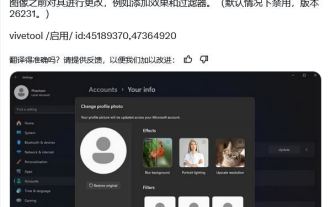 Comment profiter de la fonctionnalité de masquage d'avatar de la version préliminaire de Win11 Canary 26231 ?
Jun 25, 2024 pm 10:58 PM
Comment profiter de la fonctionnalité de masquage d'avatar de la version préliminaire de Win11 Canary 26231 ?
Jun 25, 2024 pm 10:58 PM
Microsoft a publié hier la mise à jour d'aperçu de Windows 11 Build 26231 sur la chaîne Canary, qui optimise principalement la fonction Narrateur. Cependant, la nouvelle version d'aperçu cache une nouvelle fonctionnalité qui peut optimiser l'avatar grâce à des filtres et à l'amélioration de l'IA. La source @PhantomOfEarth a tweeté sur la plateforme X le 7 juin, creusant et découvrant des fonctionnalités cachées dans la version préliminaire de Windows 11 Build 26231. Une fois que l'utilisateur a ouvert la page "Compte" de l'application de paramètres, une nouvelle option "Votreinfo" apparaîtra. . Filtres personnalisés Microsoft a apporté 6 filtres aux avatars des utilisateurs, dont Nashville, Sutro,
 Pourquoi ne puis-je pas me connecter au site officiel de MEXC (Matcha) ?
Dec 07, 2024 am 10:50 AM
Pourquoi ne puis-je pas me connecter au site officiel de MEXC (Matcha) ?
Dec 07, 2024 am 10:50 AM
La raison pour laquelle vous ne parvenez pas à vous connecter au site Web de MEXC (Matcha) peut être due à des problèmes de réseau, à la maintenance du site Web, à des problèmes de navigateur, à des problèmes de compte ou à d'autres raisons. Les étapes de résolution incluent la vérification de votre connexion réseau, la vérification des annonces du site Web, la mise à jour de votre navigateur, la vérification de vos informations de connexion et le contact du service client.





